车载音响无法识别u盘内的歌曲怎么办 如何解决车上u盘播放音乐时出现的读取失败问题
更新时间:2023-05-24 17:58:57作者:yang
车载音响无法识别u盘内的歌曲怎么办,现在的汽车配备了很多新技术,其中车载音响也成为了必不可少的一个部件,众所周知很多人喜欢通过u盘在线路上享受音乐,但是难免会出现无法识别u盘内的歌曲或读取失败的情况,这真的让人头疼。为了解决这个问题,我们需要了解一些相关的技巧和方法。在日常驾驶中,对车载音响进行正确的设置和维护是非常重要的,只有这样才能保证你在长途路上有一个愉悦的音乐体验。下面一起来了解一下如何解决车上u盘播放音乐时出现的读取失败问题。
具体方法:
1、先把U盘插入电脑,再打开“我的电脑”,找到U盘。
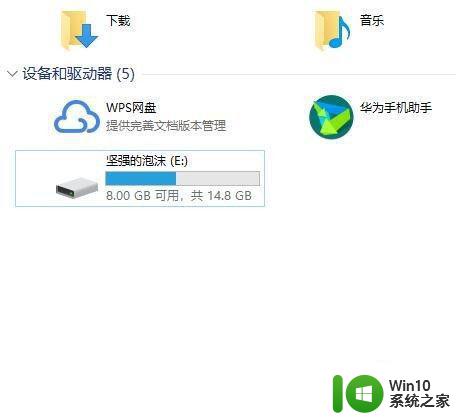
2、右击我的电脑,找到“格式化”。
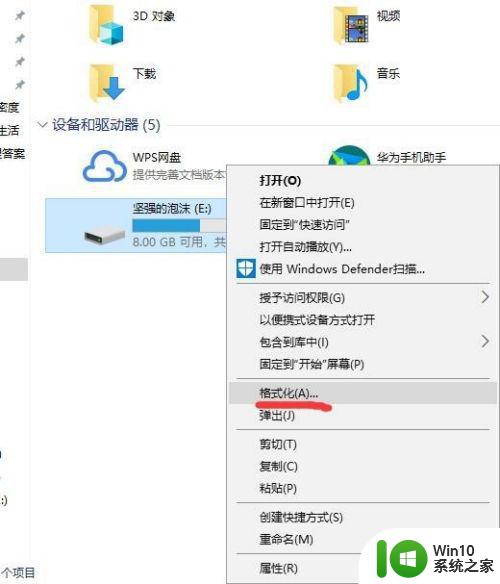
3、在弹出来的节目里,在文件系统栏目下选择“FAT32(默认)”,再点击“开始”。
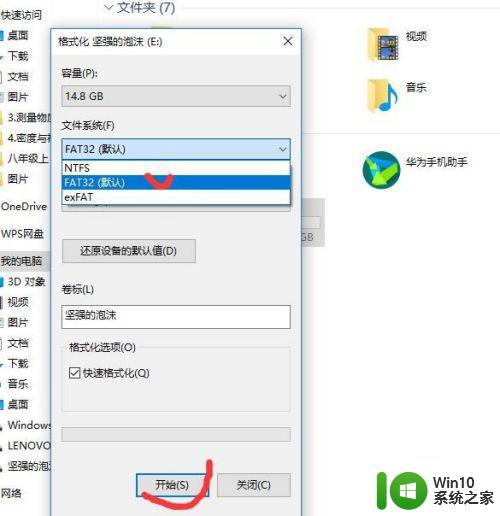
4、弹出一个提示界面“提示会清除U盘所以数据”,点击确定。
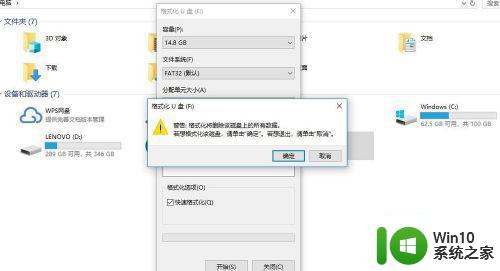
5、系统会自动进行格式化,大概几秒钟就会格式化完,弹出一个提示框“格式化完成”,点击确定就可以了,这时把需要的歌曲放进U盘里,再插入车载播放器,就可以自动识别U盘并放歌了。
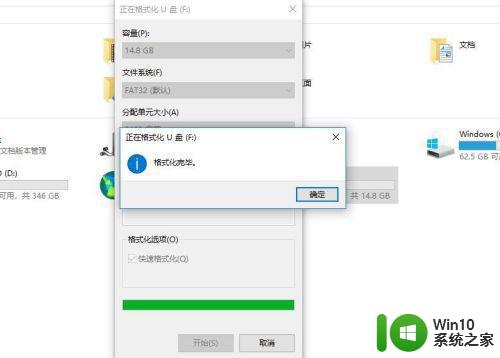
以上就是车载音响无法识别U盘内的歌曲的解决方法,以及如何解决车上U盘播放音乐时读取失败的问题,如果还有不清楚的用户,可以参考小编的步骤进行操作,希望能够对大家有所帮助。
车载音响无法识别u盘内的歌曲怎么办 如何解决车上u盘播放音乐时出现的读取失败问题相关教程
- u盘插在车上放不出歌曲如何解决 车载音乐播放器无法识别U盘里的歌曲怎么办
- 车载aux接口怎么用u盘 车载音响如何通过u盘播放音乐
- u盘插在车上读取不了怎么办 车载音响无法识别U盘怎么处理
- 怎样用u盘下载歌曲放在车上 如何将歌曲下载到U盘并在车上播放
- 车载音响无法识别优盘怎么办 车上USB无法读取优盘的解决方案
- u盘插车上显示错误怎么解决 车载音响读取U盘失败怎么处理
- 车载u盘识别不出来怎么办 优盘在车上读不出来怎么办
- 网易云音乐歌词怎么显示在汽车屏幕上 车载音乐播放器如何显示网易云音乐歌词
- 音响如何使用u盘放音乐 音响如何通过U盘播放音乐
- 车辆识别不了u盘怎么办 u盘插车上无法识别怎么办
- 怎么和车上的蓝牙连接放歌 如何连接车上的蓝牙音响放歌
- 如何将QQ音乐上的歌曲下载到U盘 电脑上怎样将QQ音乐的歌曲传输到U盘上
- U盘装机提示Error 15:File Not Found怎么解决 U盘装机Error 15怎么解决
- 无线网络手机能连上电脑连不上怎么办 无线网络手机连接电脑失败怎么解决
- 酷我音乐电脑版怎么取消边听歌变缓存 酷我音乐电脑版取消边听歌功能步骤
- 设置电脑ip提示出现了一个意外怎么解决 电脑IP设置出现意外怎么办
电脑教程推荐
- 1 w8系统运行程序提示msg:xxxx.exe–无法找到入口的解决方法 w8系统无法找到入口程序解决方法
- 2 雷电模拟器游戏中心打不开一直加载中怎么解决 雷电模拟器游戏中心无法打开怎么办
- 3 如何使用disk genius调整分区大小c盘 Disk Genius如何调整C盘分区大小
- 4 清除xp系统操作记录保护隐私安全的方法 如何清除Windows XP系统中的操作记录以保护隐私安全
- 5 u盘需要提供管理员权限才能复制到文件夹怎么办 u盘复制文件夹需要管理员权限
- 6 华硕P8H61-M PLUS主板bios设置u盘启动的步骤图解 华硕P8H61-M PLUS主板bios设置u盘启动方法步骤图解
- 7 无法打开这个应用请与你的系统管理员联系怎么办 应用打不开怎么处理
- 8 华擎主板设置bios的方法 华擎主板bios设置教程
- 9 笔记本无法正常启动您的电脑oxc0000001修复方法 笔记本电脑启动错误oxc0000001解决方法
- 10 U盘盘符不显示时打开U盘的技巧 U盘插入电脑后没反应怎么办
win10系统推荐
- 1 电脑公司ghost win10 64位专业免激活版v2023.12
- 2 番茄家园ghost win10 32位旗舰破解版v2023.12
- 3 索尼笔记本ghost win10 64位原版正式版v2023.12
- 4 系统之家ghost win10 64位u盘家庭版v2023.12
- 5 电脑公司ghost win10 64位官方破解版v2023.12
- 6 系统之家windows10 64位原版安装版v2023.12
- 7 深度技术ghost win10 64位极速稳定版v2023.12
- 8 雨林木风ghost win10 64位专业旗舰版v2023.12
- 9 电脑公司ghost win10 32位正式装机版v2023.12
- 10 系统之家ghost win10 64位专业版原版下载v2023.12